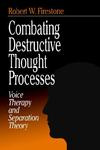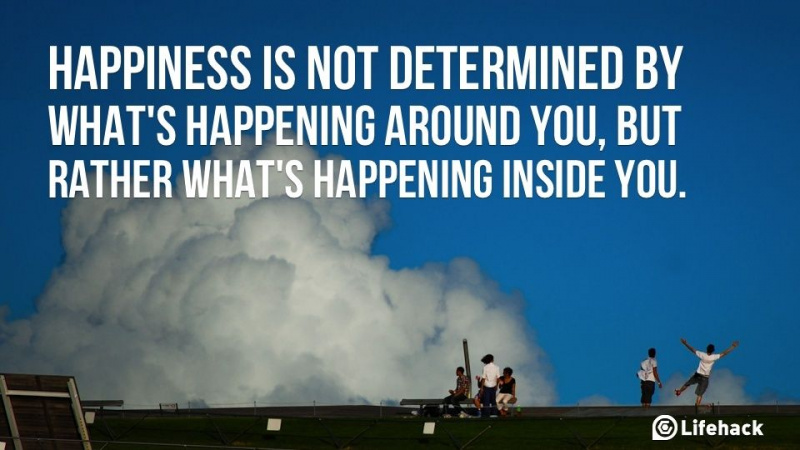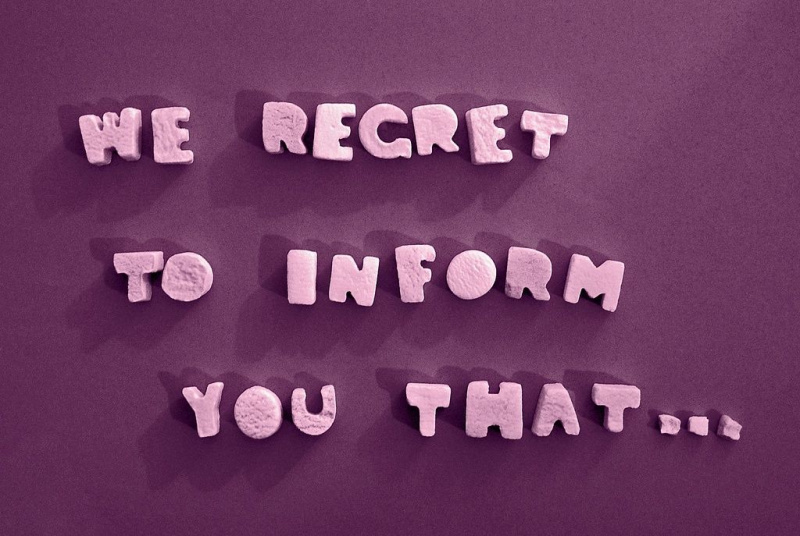10 universelle Android-tips og triks som du bør vite
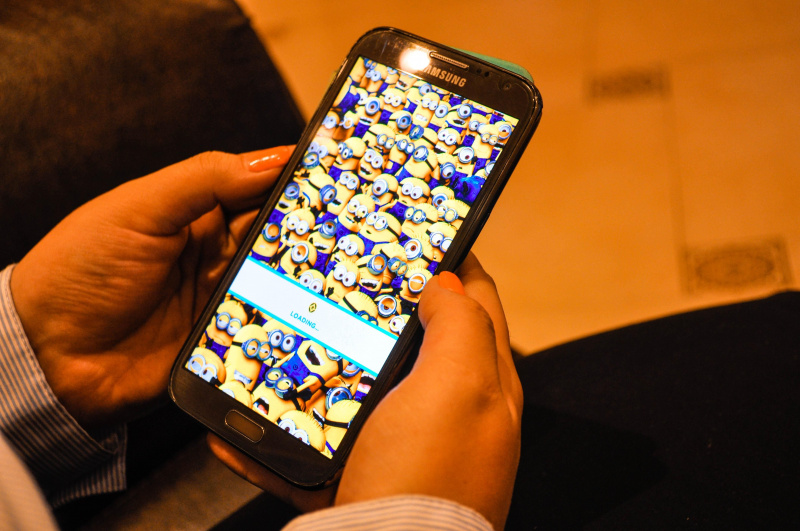
Jeg innrømmer at forholdet mitt til Android fikk en veldig start. Min første smarttelefon var en Samsung Galaxy S Continuum, og det var så fryktelig at jeg kjøpte en iPhone med en gang kontrakten min var oppe. Selv om min første erfaring med Android var forferdelig, er det ingen tvil om at den er forbedret med sprang gjennom årene. Jeg har opplevd den fantastiske siden av Googles mobile OS fra første hånd i form av Nexus 7-nettbrettet 2012, som jeg mottok i gave kort tid etter utgivelsen. Siden den gang har jeg brukt den som en e-leser, spillenhet, nettleser og mer. I løpet av prosessen har jeg oppdaget noen nyttige Android-relaterte tips og triks, hvorav noen jeg har listet opp nedenfor!
1. Vedlikehold den som en PC for å forbedre ytelsen.

Mens Android kan gjøre mye mer enn iOS, krever det mer hestekrefter og brukerfagling for å kjøre jevnt. Du kan ikke gjøre mye med å oppgradere smarttelefonen eller nettbrettets prosessor (utelukker et nytt kjøp), men du kan ta deg tid til å optimalisere det du har. I likhet med en PC, må Android-enheter stilles inn igjen og igjen. Det er flere apper som kan hjelpe deg med dette, som Alt-i-ett-verktøykasse . Selv uten denne appen kan du gjøre ting som å slette gamle, ubrukte apper, fjerne widgets du ikke bruker, og avslutte unødvendige prosesser alene. For å gjøre det siste (konseptet som er som å avslutte prosesser gjennom kontroll + alt + slette på en PC), gå til innstillinger, apper, kjører, og avslutt manuelt alt som tar opp for mye RAM-minne.
2. Dra nytte av Androids potensial for tilpasning.

Jeg kan ikke fortelle deg hvor mange ganger jeg har brukt andres Android-telefon, bare for å se at de har konfigurert den slik at startskjermen er full av appikoner, omtrent som en iPhone. Det er flott og alt, men hvis du vil strømlinjeformet og enkelt, gjør Apples produkter det bedre. Du kan like gjerne bli gal hvis du har en Android-enhet! Dette betyr at du bruker startskjermen til kule widgets, søkefelt osv. For å finne alle widgets du har, gå til appsiden din, og velg deretter widgets øverst. Du vil kanskje bli overrasket over hvor mange interessante alternativer som er tilgjengelige for deg ...Reklame
3. Forsikre deg om at enheten kommer tilbake til deg hvis du mister den.

Det er ingen sikker måte å garantere at du noen gang vil se telefonen eller nettbrettet ditt igjen hvis du utelater det utenfor et uhell. Når det er sagt, kan du forbedre sjansene for at det blir returnert til deg ved å redigere sikkerhetsinnstillingene. Gå til innstillinger, deretter sikkerhet, deretter eierinformasjon. Der ser du en liten rute der du kan skrive inn kontaktinformasjon som vises på låseskjermen. Dette vil gjøre det lettere for en god samaritan å returnere en mistet enhet til sin rettmessige eier.
4. Ta med flere batterier.

OK, så dette tipset er ikke fullt så universelt som det pleide å være siden mange Android-produsenter som HTC tar en side ut av Apples bok og ikke tillater deg å bytte batterier. Likevel vil dette fungere hvis du eier en Samsung-enhet, som de fleste Android-brukere har. Det er ganske enkelt: Hvis du kjøper flere batterier, lader dem opp og oppbevarer dem i sekken eller kofferten, kan du sikre at telefonen din aldri blir tom for strøm. Alt du trenger å gjøre er å ta ut batteriet når det er dødt og bytte inn et nytt. På denne måten trenger du ikke å stole på stikkontakter, noe som er nyttig hvis du reiser mye.
5. Gjør telefonen din vanskeligere å bryte inn enn Fort Knox.
Reklame

Leservarsel: ikke gjør denne med mindre du er veldig redd for at telefonens informasjon blir stjålet. For å kryptere Android-enheten din permanent, gå til innstillinger, sikkerhet, kryptering og trykk på Krypter telefon. Deretter blir du bedt om å opprette en nål som du skriver inn hver gang du slår på telefonen (for å dekryptere den). Dette er som opplåsningskoden på en iPhone, bortsett fra mye mer drastisk. Vanligvis vil det ta omtrent en time før enheten krypterer seg selv, og den kan bare angres gjennom en tilbakestilling av fabrikken. Gjør dette bare hvis du har sensitiv informasjon, eller vil at telefonen din skal være så sikker som mulig. Vær oppmerksom på at kryptering av informasjonen din vil redusere hvor raskt du får tilgang til den.
6. Test ut forskjellige bæreraketter.

Hvis du har en Android-telefon, kan du bruke disse tingene som kalles bæreraketter, som egentlig er apper som lar deg lage drastisk endringer på enhetens startskjerm. Den mest populære er sannsynligvis Nova Launcher , som lar deg endre omtrent alt du kan tenke deg. Det er flere andre bæreraketter der ute, og du kan leke med dem til du finner en du liker. Ofte kan de få telefonen til å prestere raskere enn de ville gjort med de klumpete grensesnittene som selskaper som Samsung og HTC gir dem.
7. Si Ok, Google for å starte et søk fra hvilken som helst skjerm.

Det er den 21St.århundre, og vi er alle opptatt 24/7. Kutt ned tiden det tar å søke etter ting manuelt ved å gjøre det med stemmen din. For å aktivere vokalkontroll over Google-søk, gå til app-siden din og finn Google-appen. Trykk på den (det skal ta deg til Google Nå), og bla ned til du ser innstillingsikonet nederst til høyre. Trykk på det og velg Voice. Trykk deretter på Ok Google Detection og aktiver Fra hvilken som helst skjerminnstilling. Nå kan du starte et Google-søk fra hvilken som helst skjerm på telefonen din, ganske enkelt ved å si uttrykket Ok, Google.Reklame
8. Få tilgang til de skjulte utvikleralternativene.

For å virkelig få en følelse av hvor tilpassbar Android er, aktiver den hemmelige utviklermodusen. Gå til innstillinger, om telefonen, og klikk på build-nummer sju ganger. Enheten din skal fortelle deg noe som om du nå er utvikler! Det hele er veldig påskeegg-aktig. Når det er gjort, gå tilbake til systeminnstillingene, og med hell vil du nå se noe som er berettiget utvikleralternativer. En av de kule tingene du kan gjøre her er å redusere tiden det tar for animasjoner å utføre, og dermed få telefonen til å føles snappier. Gjør dette ved å gå til alternativene for animasjonsskala og slå av dem (du kan også få dem til å ta lengre tid, men jeg kan ikke se hvorfor du vil ha det). Det er mange andre søte tilpasninger du kan gjøre på denne siden, men ikke bli for gal med mindre du vet hva du gjør.
9. Se nyttig informasjon på låseskjermen.

Du vet sannsynligvis nå at du kan sette widgets på startskjermen, men visste du at du kan gjøre det samme for låseskjermen? Dette betyr at du ikke trenger å låse opp telefonen lenger hvis alt du vil er å se litt grunnleggende informasjon. For å gjøre dette, gå til innstillinger, sikkerhet og trykk på aktiver widgets. Gå deretter til låseskjermen og sveip til venstre. Du bør se et stort + tegn. Hvis du trykker på det, blir du ført til et skjermbilde der du kan velge moduler du vil plassere på låseskjermen. Legg alt fra e-posten din til Google Nå der for å se ting som vær, nye meldinger osv.
10. Du er ikke knyttet til Google Play-butikken.
Reklame

OK, det er du liksom, men du kan laste ned andre appbutikker som Amazon, hvis du vil. Jeg foreslår at du gjør det fordi de alltid tilbyr vanvittige avtaler for å prøve å rive deg bort fra Googles varme omfavnelse. En av disse er deres App of the Day, der Amazon tilbyr en gratis app for å lokke deg til å tilbringe mer tid i butikken deres. Hvis du er heldig, vil du kunne spare mye penger ved å bruke disse kampanjene, da de til tider vil sette opp apper gratis som koster flere dollar på Google Play.
Kjenner du noen tips og triks for Android? Selvfølgelig gjør du det! Kommenter nedenfor med noen av de kulere du kjenner!
Fremhevet fotokreditt: _DSC6203.jpg / MorgueFile via mrg.bz